赢 咖 主 管 - -Q【944780】【顶-级-待-遇】【主-管】可直接添加 !我们可以从软件和手动清理两方面入手,当然,更快捷的方法就是动用钞能力加空间(真实。
一、软件篇
01.磁盘分析-spacesniffer
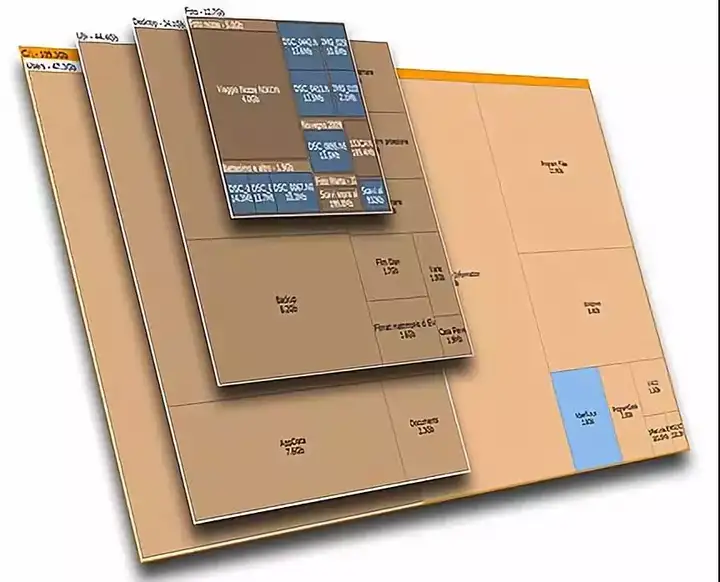
SpaceSniffer可以说是非常直观的磁盘分析清理软件了,用图形表格的形式帮助我们查看我们磁盘空间的占用情况。
同样是绿色免安装,只有1M多大小,点击exe运行程序后可以先选择想要分析清理的磁盘↓也可以通过path:选择具体的文件夹路径。
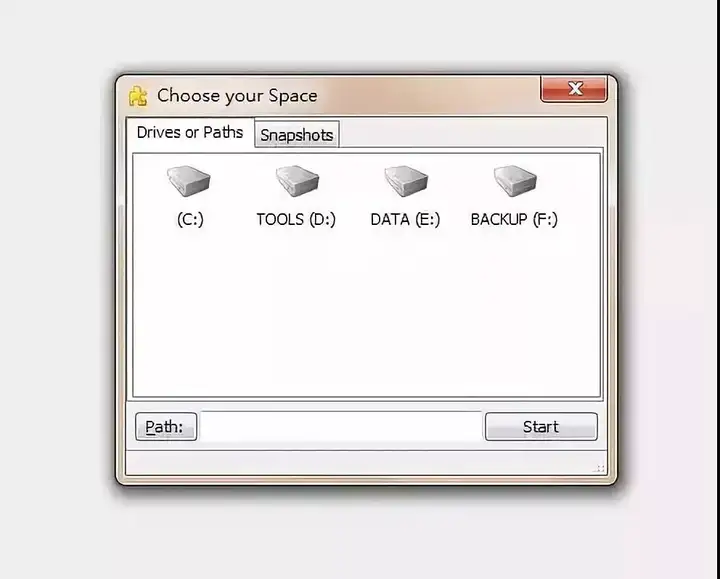
选择之后的分析过程快速且动效比较舒服,生成的结果图很清晰,占空间大的文件多占的表格面积也大,我们能够马上看到是哪些文件占据了我们绝大多数的空间。
动图↓
然后我们就可以开心地删除那些我们不需要的文件了,让磁盘重获新生,建议c盘的东西没有把握不要乱删。
有时候文件太多,密集恐惧症可能就要发作了。
所以这时“过滤”功能就能发挥作用,设置文件大小的过滤条件,就能针对性地删掉那些大文件,能够更快地释放空间。
02.垃圾清理-ccleaner
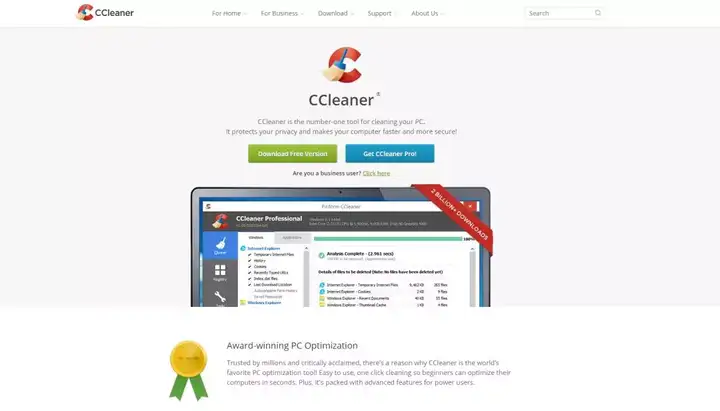
清理电脑垃圾的不二选择,运行速度快,免费轻巧、功能强大、清理彻底,让你的磁盘拥有更多空间。
还可以对注册表进行清理,以及附带的卸载软件功能。
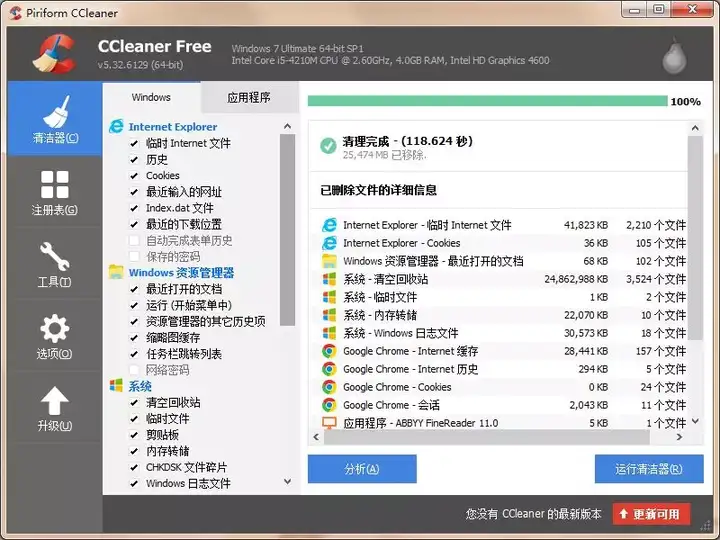
03.重复文件清理-Duplicate Cleaner
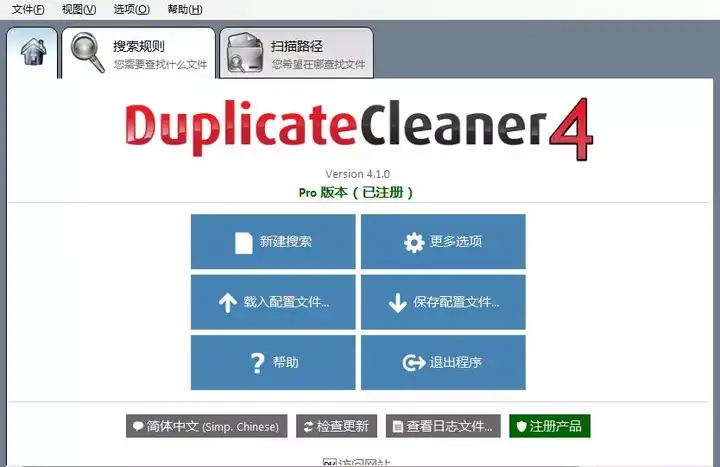
最好的去除重复文件软件,接受反驳。
我们点击扫描路径,可限定某个磁盘或文件夹进行重复文件寻找。
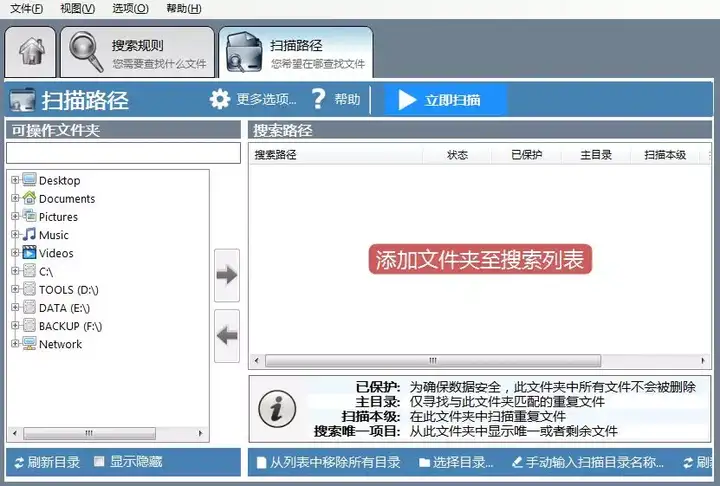
选好后点击立即扫描。
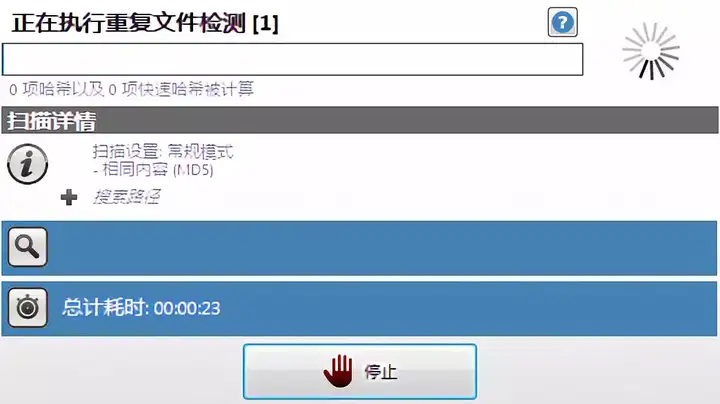
扫描80多GB的E盘用了2分钟,检查里面的重复文件用了2分半,总计耗时4分半,速度满意。
另外你也可以提前设置好搜索规则,缩小范围后扫描检查的速度会更加快一些。

扫出了6GB多的重复文件↓
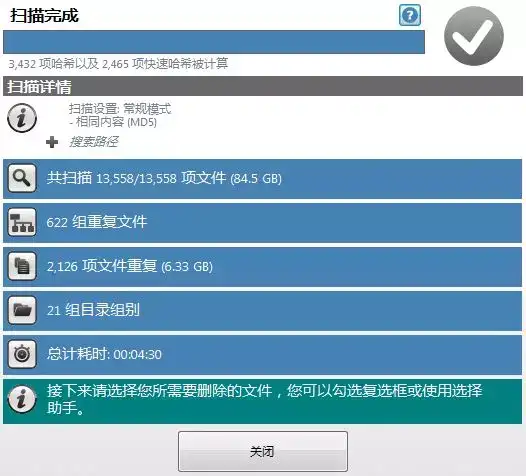
它最人性化的地方就是这个删除重复文件功能的各种细节——选择助手。
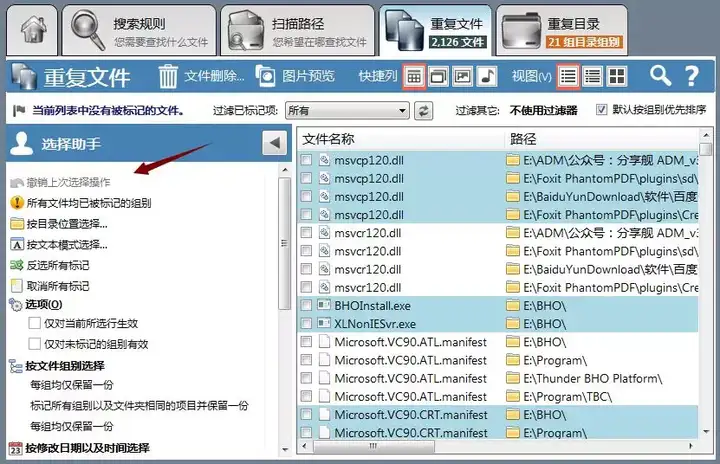
通过在左侧选择助手里设置好自己想要如何删除这些重复文件,比如保留一份、删除最旧的文件等都可以选择,然后就可以一键删除掉。
舒服了!
04.系统优化-dism++

Dism++,一款在win系统下免费开源的系统优化工具,标语很强势——也许是最强的实用工具,但是它的网站、名字都显得比较佛性。
对于系统优化方面的选项,一般在电脑设置里藏着比较深,而dism++就是能够把这些相关系统选项集成,让我们用鼠标点点就能轻松实现。
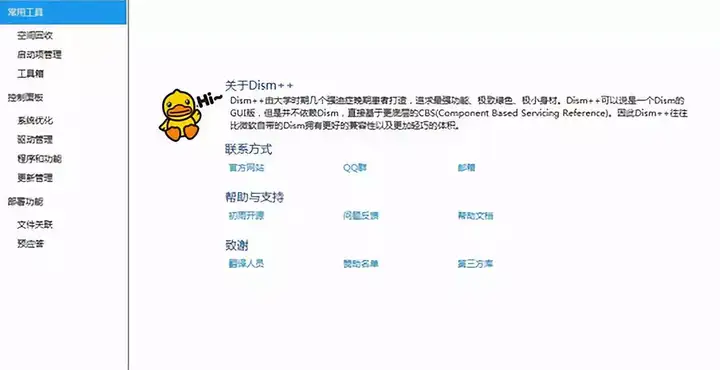
空间回收、系统设置、备份还原功能是比较常用的,空间回收能够帮我们清理c盘中的各种残留垃圾,还能通过特殊算法给硬盘增加空间!
备份还原比较黑科技的是可以实时进行备份,并且还能够保存更改,根据日期还原到自己想要还原的系统备份。
禁用启动项、右键菜单管理等功能也是一应俱全。
05.分区助手

应该是目前最为便捷的分区软件。
C盘爆满导致电脑卡顿?分区助手可以帮你通过划分其他空余盘的空间的方式解决这一问题。
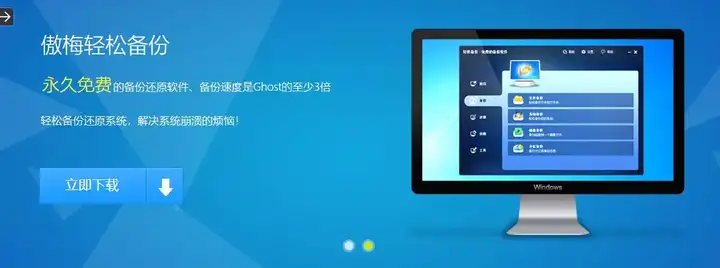
最为主要的功能就是调整分区大小,支持无损数据扩大分区、缩小分区,划分分区的容量给另一分区,合并、拆分分区等。
高度兼容所有操作系统,承诺永久免费。
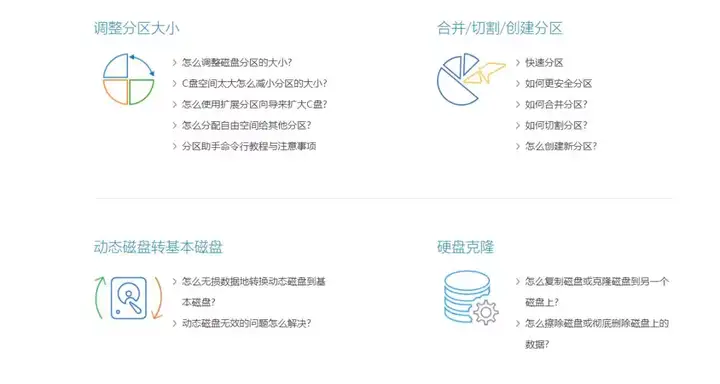
官网提供各种用途的具体教程,也有论坛可供讨论,论坛里你会看到一些翻车的例子,可以说是“幸存者偏差”的反向——“翻车者偏差”。
因为一般只有翻车了或是遇到啥问题才会来论坛寻求帮助。
所以,并不能100%保证你成功,要做的是认真看每一个步骤,并且做好备份再开始。
搞机有风险,分区需谨慎,及时做好备份。
二、手动篇
像是系统盘自带的磁盘清理功能,以及更改软件默认缓存位置等操作,大家都走一遍就行了,但是可能效果并不显著。
或是某些软件的文件夹也可以转移转移或不需要的就直接删除。
下面有两个可以建议删除的文件夹,有些人占用的空间大,有些小,看各种情况吧
1.打开C盘-Windows文件夹-winsxs文件夹-backup文件夹
backup文件夹里的文件可删除。
2.打开C盘-users文件夹-administrator文件夹-appdata文件夹-local文件夹-temp文件夹
temp文件夹里的文件可删除。
像是旧驱动这些,其实也占据了一些空间,但没把握还是不要乱删。
